本システム画面のコピー&ペースト ID:22439
本システムの画面から値をコピー&ペーストする際の操作方法です。
1.受注情報のコピー&ペースト
1-1.値のコピー
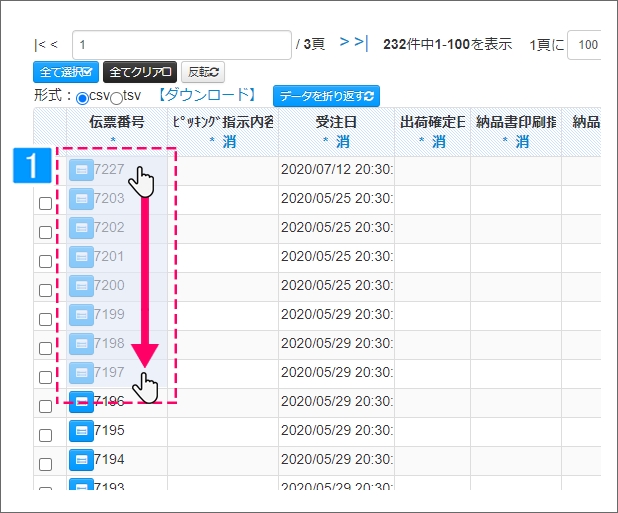
【本システム画面】
- コピーする範囲をドラッグ&ドロップで選択
- キーボードの「Ctrl+C」を押下
↓
選択範囲がコピーされる
1-2.値のペースト (受注明細)
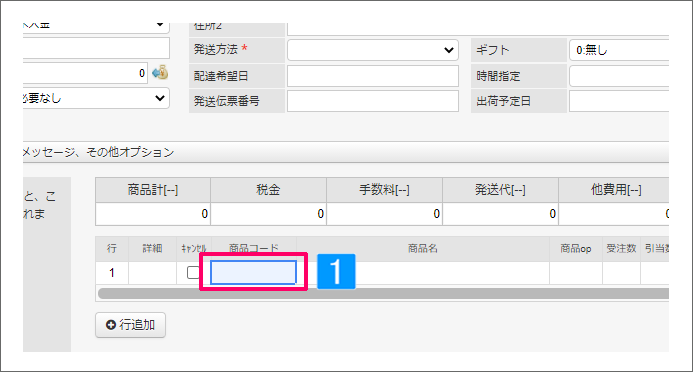
【本システム画面】
受注伝票を開く
↓
- データを貼る先頭の枠を選択
- キーボードの「Ctrl+V」を押下
↓
コピーした値が貼り付けられる
伝票スタイル「旧伝票画面」をご利用の場合
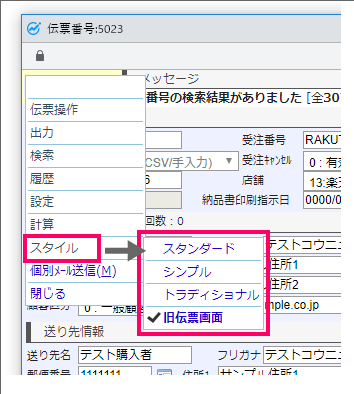
受注伝票のスタイル「旧伝票画面」をご利用の場合、「Ctrl+V」を利用して受注明細に値を貼り付けることができません。
ご利用のブラウザごとに、下記の操作を行ってください。
■Google Chrome
- 伝票画面左上[メニュー]→[伝票操作]より[明細入出力補助]をクリック
- 各項目ごとに入力
- [明細に貼り付け]をクリック
■Internet Explorer
- データを貼る範囲をドラッグ&ドロップで選択
- 選択範囲を右クリック
- [貼り付け]をクリック
2.発注 / 仕入情報のコピー&ペースト
2-1.値のコピー
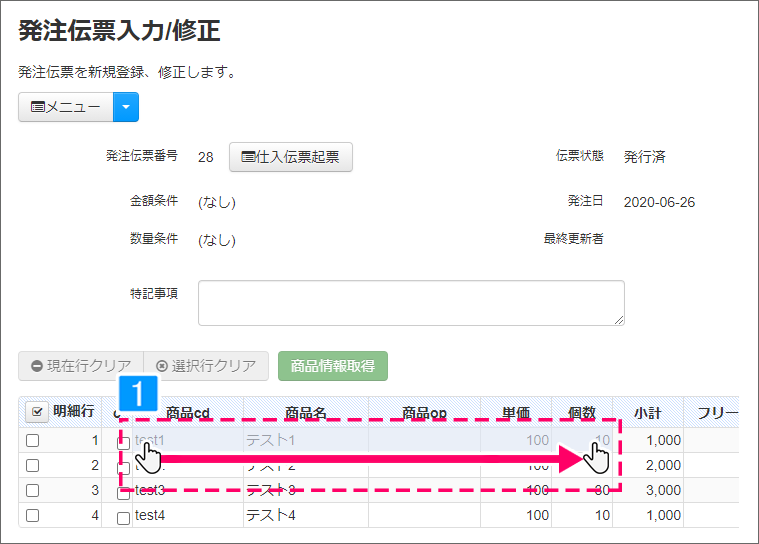
【本システム画面】
- コピーする範囲をドラッグ&ドロップで選択
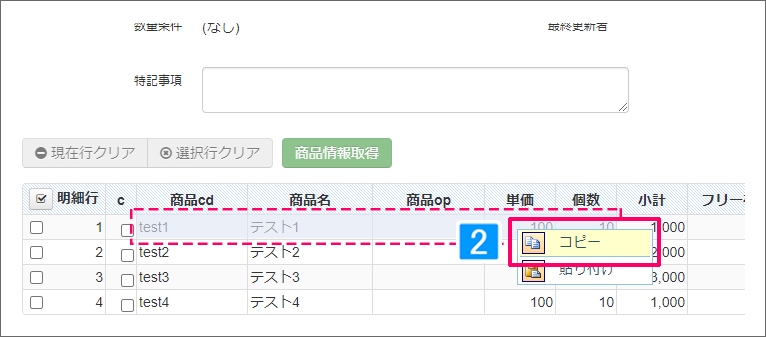
- 選択範囲を右クリックし、[コピー]をクリック
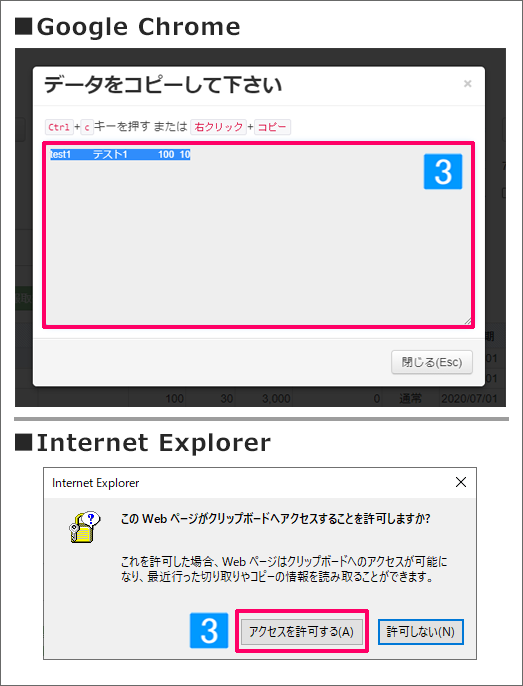
-
ブラウザごとに下記の操作を行う
■Google Chrome
・「Ctrl+C」クリック、または「右クリック+コピー」
■Internet Explorer
・[アクセスを許可する]をクリック
↓
選択範囲がコピーされる
2-2.値のペースト (発注/仕入伝票明細)
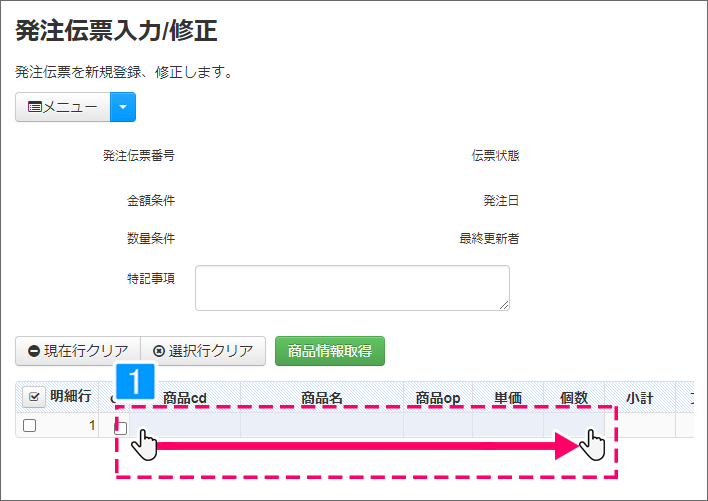
【本システム画面】
発注伝票画面を開く
↓
- データを貼る範囲をドラッグ&ドロップで選択
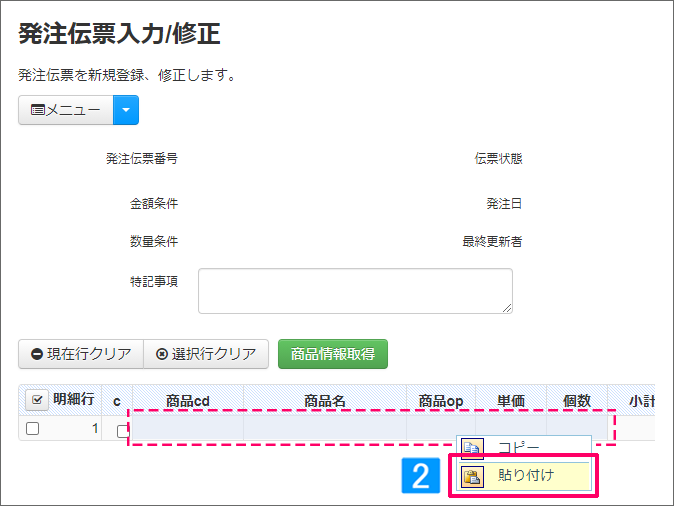
- 選択範囲を右クリックし、[貼り付け]をクリック
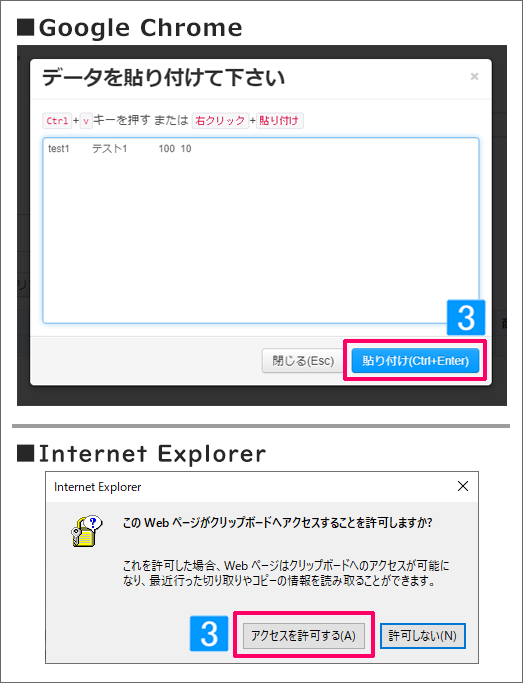
-
ブラウザごとに下記の操作を行う
■Google Chrome
・[貼り付け(Ctrl+Enter)]をクリック
■Internet Explorer
・[アクセスを許可する]をクリック
↓
コピーした値が貼り付けられる